تب انیمیشن در پاورپوینت
آموزش رایگان پاورپوینت تب انیمیشن در پاورپوینت Animations قسمت 25
در این پست از ویدئوهای آموزش رایگان پاورپوینت به بخش انیمیشن Animations و تنظیمات آن در پاورپوینت می پردازیم:
یایید به بخش انیمیشنها (Animations Pane) در پاورپوینت بپردازیم. این بخش جایی است که شما با افزودن حرکت و جذابیت بصری به متن ، تصاویر ، اشکال و سایر اشیاء موجود در اسلایدهای خود، به آنها جان میبخشید. انیمیشنها میتوانند به شما کمک کنند تا توجه مخاطبان خود را متمرکز کنید، مفاهیم را به صورت بصری توضیح دهید و ارائههای خود را جذابتر کنید.
در سایت پارد وب مرجع دانلود تم و قالب پاورپوینت رایگان آموزش های رایگان پاورپوینت و جدیدترین ترفندهای ویرایش و طراحی پاورپوینت را به صورت فیلم به کاربران به اشتراک می گذارد.
ابتدا ویدئوی تهیه شده را تماشا کنید:
آموزش تب انیمیشنها در پاورپوینت
هنگامی که روی تب انیمیشنها (Animations Tab) در نوار ابزار پاورپوینت (PowerPoint Ribbon) کلیک میکنید، گروههای مختلفی را مشاهده خواهید کرد که هر کدام هدف خاصی در افزودن و مدیریت انیمیشنها دارند:
پیشنمایش (Preview): این گروه به شما امکان میدهد پیشنمایش سریعی از انیمیشنی که به شیء انتخابشده یا کل اسلاید اعمال کردهاید را ببینید. با کلیک بر روی دکمه “پیشنمایش” (“Preview” button)، انیمیشن پخش خواهد شد.
انیمیشن : این هسته اصلی تب (tab) است و گالری از جلوههای انیمیشنی (animation effects) مختلف را ارائه میدهد. میتوانید مجموعهای از انیمیشنهای پرکاربرد را مستقیماً مشاهده کنید. با کلیک بر روی فلش “بیشتر” (“More”) در گوشه پایین سمت راست این گالری، یک منوی کشویی (dropdown menu) با طیف وسیعتری از جلوهها که به دستههای زیر تقسیم شدهاند، باز میشود:
ورودی (Entrance): این انیمیشنها تعیین میکنند که یک شیء چگونه در اسلاید ظاهر شود. نمونهها عبارتند از “نمایش” (“Appear”)، “محو شدن به داخل” (“Fade In”)، “پرواز به داخل” (“Fly In”)، “پاک کردن” (“Wipe”) و “بزرگنمایی” (“Zoom”).
تاکید (Emphasis): این انیمیشنها توجه را به شیئی که از قبل در اسلاید وجود دارد جلب میکنند. نمونهها عبارتند از “ضربه” (“Pulse”)، “چرخش” (“Spin”)، “رشد/کوچک شدن” (“Grow/Shrink”) و “ضربه رنگ” (“Color Pulse”).
خروج (Exit): این انیمیشنها نحوه ناپدید شدن یک شیء از اسلاید را کنترل میکنند. نمونهها عبارتند از “محو شدن به بیرون” (“Fade Out”)، “پرواز به بیرون” (“Fly Out”)، “پاک کردن” (“Wipe”) و “ناپدید شدن” (“Disappear”).
مسیرهای حرکتی (Motion Paths): این انیمیشنها به شما امکان میدهند یک شیء را در امتداد یک مسیر (path) از پیش تعریفشده یا سفارشی در اسلاید حرکت دهید. میتوانید از اشکال (shapes) مختلفی مانند “خطوط” (“Lines”)، “کمانها” (“Arcs”) و “حلقهها” (“Loops”) انتخاب کنید یا حتی مسیر (path) خود را ترسیم کنید (Custom path).
انیمیشن پیشرفته (Advanced Animation): این گروه ابزارهای پیچیدهتری برای کار با انیمیشنها ارائه میدهد:
صفحه انیمیشن : این یک ابزار حیاتی است که یک نوار کناری را باز میکند و تمام انیمیشنهای اعمالشده به اسلاید فعلی را نمایش میدهد. این بخش به شما امکان میدهد ترتیب انیمیشنها را تغییر دهید، زمانبندی (timing) آنها را تنظیم کنید و به گزینههای بیشتری دسترسی پیدا کنید.
افزودن انیمیشن (Add Animation): این دکمه راه دیگری برای دسترسی به گالری کامل جلوههای انیمیشنی (animation effects) فراهم میکند.
راهانداز (Trigger): این ویژگی به شما امکان میدهد یک انیمیشن را هنگامی که یک رویداد خاص رخ میدهد، مانند کلیک کردن روی یک شیء دیگر، شروع کنید.
نقاش انیمیشن (Animation Painter): مشابه نقاش قالب (Format Painter)، این ابزار به شما امکان میدهد ویژگیهای انیمیشن را از یک شیء به شیء دیگر کپی کنید.
زمانبندی (Timing): این گروه (group) زمان و مدت (duration) پخش انیمیشنها (animations) را کنترل میکند:
شروع (Start): این منوی کشویی (dropdown menu) تعیین میکند که یک انیمیشن چه زمانی شروع شود:
با کلیک (On Click): انیمیشن با کلیک ماوس در طول نمایش اسلاید (slide show) شروع میشود.
با قبلی (With Previous): انیمیشن همزمان با انیمیشنی که مستقیماً قبل از آن در صفحه انیمیشن فهرست شده است، شروع میشود.
پس از قبلی (After Previous): انیمیشن به طور خودکار پس از اتمام پخش انیمیشنی که مستقیماً قبل از آن فهرست شده است، شروع میشود.
مدت (Duration): این فیلد (field) به شما امکان میدهد طول جلوه انیمیشن (animation effect) را بر حسب ثانیه تنظیم کنید. مدت (duration) زمان کوتاهتر باعث میشود انیمیشن سریعتر و مدت (duration) زمان طولانیتر باعث میشود انیمیشن کندتر شود.
تاخیر (Delay): این فیلد (field) به شما امکان میدهد تاخیری (delay) را بر حسب ثانیه قبل از شروع انیمیشن پس از رویداد راهانداز (trigger) آن (مثلاً پس از کلیک (click) یا انیمیشن قبلی) مشخص کنید.
مرتبسازی مجدد انیمیشنها (Reorder Animations): این دکمهها (buttons) (“انتقال به قبل” (“Move Earlier”) و “انتقال به بعد” (“Move Later”)) به شما امکان میدهند ترتیب پخش انیمیشنها (animations) در اسلاید را تغییر دهید، که در صفحه انیمیشن نیز منعکس میشود.
اعمال جلوههای انیمیشنی: راهنمای گام به گام
انتخاب شیء (Select the Object): ابتدا روی کادر متن (text box)، تصویر ، شکل یا هر شیء دیگری که میخواهید در اسلاید خود متحرک کنید، کلیک کنید.
انتخاب یک انیمیشن : به تب انیمیشنها (Animations Tab) بروید و گالری انیمیشن (Animation Gallery) را مرور کنید. روی جلوه انیمیشنی (animation effect) که میخواهید اعمال کنید کلیک کنید. میتوانید ماوس خود را روی یک جلوه (effect) نگه دارید تا پیشنمایش (preview) زنده آن را روی شیء انتخابشده خود ببینید. برای گزینههای بیشتر، روی فلش “بیشتر” (“More”) یا دکمه “افزودن انیمیشن” (“Add Animation” button) کلیک کنید.
سفارشیسازی انیمیشن (اختیاری)
گزینههای جلوه (Effect Options): بسیاری از انیمیشنها (animations) دارای گزینههای (options) خاصی هستند که میتوانید آنها را تنظیم کنید. شیء متحرک را انتخاب کنید و سپس در گروه انیمیشن (Animation group) روی “گزینههای جلوه” (“Effect Options”) کلیک کنید. این ممکن است به شما امکان تغییر جهت انیمیشن “پرواز به داخل” (“Fly In” animation)، میزان “چرخش” (“Spin”) یا سایر ویژگیها را بدهد.
زمانبندی (Timing): از کنترلهای موجود در گروه زمانبندی (Timing group) برای تنظیم “شروع” (“Start”)، “مدت” (“Duration”) و “تاخیر” (“Delay”) انیمیشن استفاده کنید.
اصلاح در صفحه انیمیشن : با کلیک بر روی دکمه (button) مربوطه در گروه انیمیشن پیشرفته (Advanced Animation group)، صفحه انیمیشن را باز کنید. صفحه انیمیشن لیست دقیقی از تمام انیمیشنهای (animations) موجود در اسلاید فعلی را ارائه میدهد. در اینجا میتوانید
مرتبسازی مجدد انیمیشنها (Reorder Animations): ورودیهای انیمیشن (Animation entries) را بکشید و رها کنید تا ترتیب پخش آنها را تغییر دهید.
تنظیم زمانبندی (Adjust Timing): برای دسترسی به منوی زمینه (context menu) با گزینههای زمانبندی (timing options) بیشتر، روی یک
ورودی انیمیشن (animation entry) راست کلیک کنید یا برای باز کردن یک کادر محاورهای (dialog box) با تنظیمات جامع، روی یک ورودی (entry) دوبار کلیک کنید. میتوانید زمانهای شروع (start times) دقیق، مدت زمان (durations) و گزینههای تکرار (repeat options) را تنظیم کنید.
افزودن جلوههای بیشتر (Add More Effects): میتوانید چندین جلوه انیمیشنی (animation effect) را به یک شیء اضافه کنید. به سادگی شیء را انتخاب کرده و انیمیشن دیگری را از گالری (gallery) یا دکمه “افزودن انیمیشن” (“Add Animation” button) اعمال کنید. این انیمیشنها (animations) به عنوان ورودیهای (entries) جداگانه در صفحه انیمیشن ظاهر میشوند.
حذف انیمیشنها (Remove Animations): یک انیمیشن را در صفحه انیمیشن انتخاب کرده و کلید “Delete” را فشار دهید یا راست کلیک کرده و “حذف” (“Remove”) را انتخاب کنید.
پیشنمایش انیمیشنهای خود (Preview Your Animations): روی دکمه “پیشنمایش” (“Preview” button) در گروه پیشنمایش (Preview group) کلیک کنید یا به نمای نمایش اسلاید (Slide Show view) بروید تا ببینید انیمیشنهای (animations) شما در طول ارائه چگونه به نظر میرسند.
انواع جلوههای انیمیشنی و کاربردهای آنها
جلوههای ورودی (Entrance Effects): از این جلوهها برای معرفی روان عناصر به اسلاید خود استفاده کنید. “محو شدن به داخل” (“Fade In”) ظریف است، در حالی که “پرواز به داخل” (“Fly In”) میتواند پویاتر باشد. “پاک کردن” (“Wipe”) میتواند برای آشکار کردن متن خط به خط موثر باشد.
جلوههای تاکید (Emphasis Effects): این جلوهها برای برجسته کردن نکات کلیدی یا جلب توجه به چیزی که از قبل روی صفحه است، عالی هستند. “ضربه” (“Pulse”) یا “رشد/کوچک شدن” (“Grow/Shrink”) میتوانند یک کلمه یا تصویر خاص را برجسته کنند. “ضربه رنگ” (“Color Pulse”) میتواند به طور موقت رنگ را برای تاکید تغییر دهد.
جلوههای خروج (Exit Effects): از این جلوهها برای ناپدید شدن ظریف عناصر استفاده کنید. “محو شدن به بیرون” (“Fade Out”) یک انتخاب رایج است. “پرواز به بیرون” (“Fly Out”) میتواند توجه مخاطب را به عنصر بعدی که ظاهر میشود، هدایت کند.
مسیرهای حرکتی (Motion Paths): این جلوهها برای نشان دادن حرکت یا روابط بین اشیاء قدرتمند هستند. میتوانید از یک
مسیر “خط” (“Line” path) برای نشان دادن حرکت چیزی از یک نقطه به نقطه دیگر یا از یک مسیر “دایره” (“Circle” path) برای نشان دادن چرخش استفاده کنید. مسیرهای سفارشی (Custom paths) امکان حرکات منحصر به فرد و خاص را فراهم میکنند.
بهترین روشها برای استفاده از انیمیشنها
به میزان کم استفاده کنید : استفاده بیش از حد از انیمیشنها میتواند حواسپرتکننده باشد و ارائه شما را غیرحرفهای جلوه دهد. از آنها به طور استراتژیک برای بهبود پیام خود استفاده کنید، نه برای غرق کردن مخاطبان.
ثابت قدم باشید: یک سبک انیمیشن را انتخاب کنید و برای حفظ ظاهری منسجم در سراسر ارائه خود به آن پایبند باشید.
مخاطبان خود را در نظر بگیرید : انیمیشنهای خود را با لحن و رسمیت ارائه و انتظارات مخاطبان خود تنظیم کنید.
به طور کامل آزمایش کنید : همیشه انیمیشنهای خود را در نمای نمایش اسلاید پیشنمایش کنید تا مطمئن شوید که طبق انتظار کار میکنند و جریان ارائه شما را مختل نمیکنند.
روی وضوح تمرکز کنید : انیمیشنها باید به روشن شدن نکات شما کمک کنند، نه اینکه آنها را مبهم کنند. اطمینان حاصل کنید که حرکت از پیام شما پشتیبانی میکند.
با درک و استفاده موثر از تب انیمیشنها و صفحه انیمیشن در پاورپوینت، میتوانید ارائههای پویا و جذابی ایجاد کنید که توجه مخاطبان شما را جلب کرده و حفظ کند. به یاد داشته باشید که با جلوهها و گزینههای زمانبندی مختلف آزمایش کنید تا بهترین گزینه را برای محتوای خود پیدا کنید.
اگر به دنبال راهی برای ساخت ارائههای تأثیرگذار و حرفهای هستید، استفاده از این منو را توصیه میکنیم. همچنین از بخش ” فیلم آموزش رایگان پاورپوینت ” جدیدترین ویدئو ها و ترفندهای آموزشی پاورپوینت حرفه ای را مشاهده و مطالعه کنید.


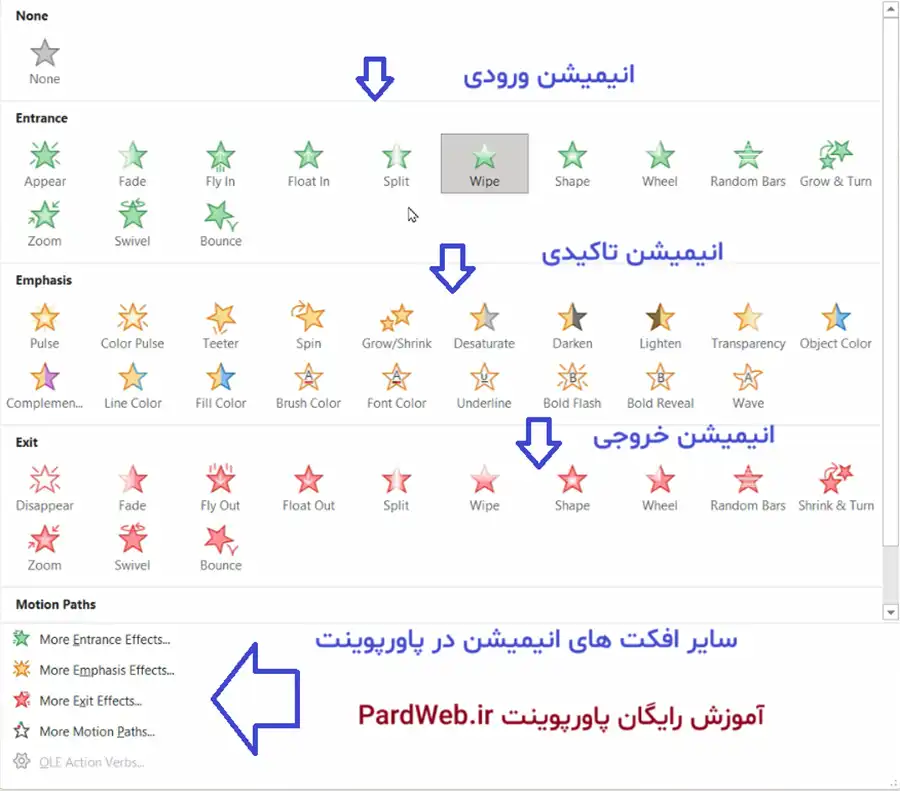
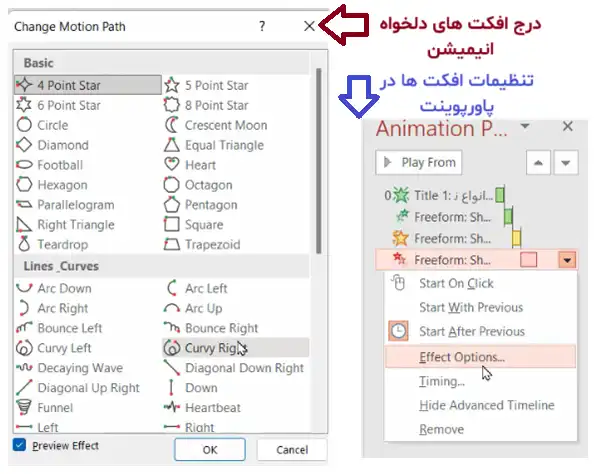







دیدگاهتان را بنویسید